Excel のヘッダーとフッターは、各ページの上部と下部にそれぞれ配置されるテキストや画像のことです。これらのテキストや画像は、ファイル名、会社のロゴ、ページ番号、日付と時間など、ページや文書に関する基本的な情報を提供します。この記事では、Spire.XLS for Java を 使用して、Excel ワークシートのヘッダーやフッターにテキスト、画像、フィールド(ページ番号など)を追加する方法について説明します。
Spire.XLS for Java は、Excel ワークシートのヘッダーやフッターなどのページ設定を操作するための PageSetup クラスを提供します。具体的には、setLeftHeader() メソッド、setCenterHeader() メソッド、setRightHeader() メソッド、setLeftFooter() メソッドなどを提供して、ヘッダーやフッターの左セクション、中央セクション、右セクションに内容を追加することができます。ヘッダーやフッターにフィールドを追加したり、テキストに書式を適用したりするには、次の表に示すスクリプトを使用する必要があります。
| スクリプト | 説明 |
| &P | 現在のページ番号です |
| &N | 総ページ数です |
| &D | 現在の日付です |
| &T | 現在の時刻です |
| &G | 画像です |
| &A | ワークシートの名です |
| &F | ファイルの名です |
| &B | テキストを太字にする |
| &I | テキストを斜体にする |
| &U | テキストに下線を引く |
| &"フォント名" | フォントの名を表す。例えば、&"Arial" |
| & + 整数 | フォントサイズを表す。例えば、&12 |
| &K + 16進カラーコード | フォントの色を表す。例えば、&FF0000 |
Spire.XLS for Java をインストールします
まず、Spire. XLS for Java を Java プロジェクトに追加する必要があります。JAR ファイルは、このリンクからダウンロードできます。Maven を使用する場合は、次のコードをプロジェクトの pom.xml ファイルに追加する必要があります。
<repositories>
<repository>
<id>com.e-iceblue</id>
<name>e-iceblue</name>
<url> https://repo.e-iceblue.com/nexus/content/groups/public/</url>
</repository>
</repositories>
<dependencies>
<dependency>
<groupId>e-iceblue</groupId>
<artifactId>spire.xls</artifactId>
<version>12.8.4</version>
</dependency>
</dependencies>ヘッダーに画像や書式付きテキストを追加する
Spire.XLS for Java を使用して、Excel ワークシートのヘッダーに画像や書式付きテキストを追加する手順は次のとおりです。
- Workbook クラスのオブジェクトを作成します。
- Workbook.loadFromFile() メソッドを使用して、Excelファイルを読み込みます。
- Workbook.getWorksheets().get() メソッドを使用して、特定のワークシートを取得します。
- ImageIO.read() メソッドを使用して、画像を読み込みます。
- PageSetup.setLeftHeaderImage() メソッドを使用して、ヘッダー左部分の画像ソースとしてその画像を設定します。
- PageSetup.setLeftHeader() メソッドを使用して、左のヘッダー部分に画像を表示します。
- Workbook.saveToFile() メソッドを使用して、ワークブックを保存します。
- Java
import com.spire.xls.ExcelVersion;
import com.spire.xls.Workbook;
import com.spire.xls.Worksheet;
import javax.imageio.ImageIO;
import java.awt.image.BufferedImage;
import java.io.FileInputStream;
import java.io.IOException;
public class insertImageAndTextToHeader {
public static void main(String[] args) throws IOException {
//Workbookクラスのオブジェクトを作成する
Workbook wb = new Workbook();
//Excelファイルを読み込む
wb.loadFromFile("貸借対照表.xlsx");
//1つ目のワークシートを取得する
Worksheet sheet = wb.getWorksheets().get(0);
//画像を読み込む
BufferedImage bufferedImage = ImageIO.read(new FileInputStream("logo.png"));
//ヘッダー左部分に画像を追加する
sheet.getPageSetup().setLeftHeaderImage(bufferedImage,0.4f);
sheet.getPageSetup().setLeftHeader("&G");
//ヘッダー右部に書式付きテキストを追加する
sheet.getPageSetup().setRightHeader("&\"Yu Mincho\"&B&10&K4253E2 X情報技術株式会社 \n www.xxx.com");
//ファイルを保存する
wb.saveToFile("ヘッダー.xlsx", ExcelVersion.Version2016);
}
}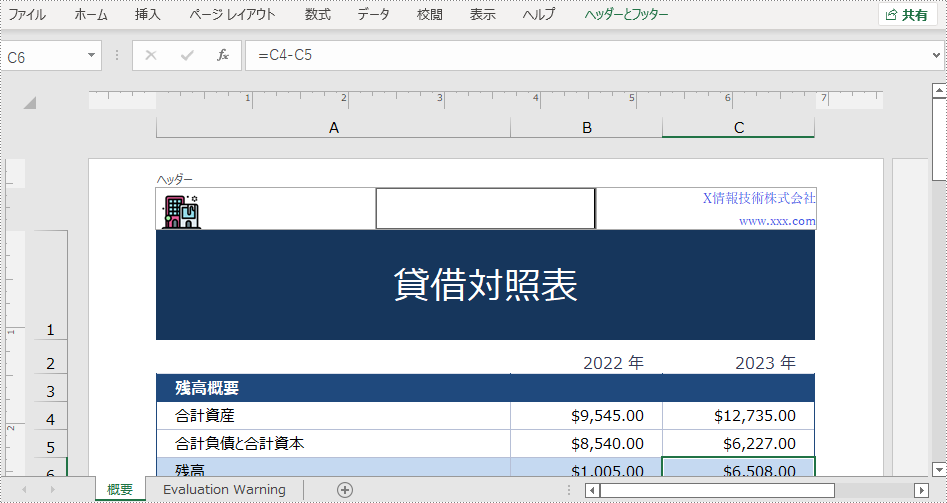
フッターに現在の日付とページ番号を追加する
Spire.XLS for Java を使用して、Excel ワークシートのフッターに現在の日付とページ番号を追加する手順を説明します。
- Workbook クラスのオブジェクトを作成します。
- Workbook.loadFromFile() メソッドを使用して、Excel ファイルを読み込みます。
- Workbook.getWorksheets.get() メソッドを使用して、特定のワークシートを取得します。
- PageSetup.setLeftFooter() メソッドを使用して、フッターの左部分に書式付きページ番号を追加します。 ページ番号の書式は、お好みでカスタマイズできます。
- PageSetup.setRightFooter() メソッドを使用して、フッターの右部分に現在の日付が追加します。同様に、日付文字列の外観も任意に変更することができます。
- Workbook.saveToFile() メソッドを使用して、ワークブックを保存します。
- Java
import com.spire.xls.ExcelVersion;
import com.spire.xls.Workbook;
import com.spire.xls.Worksheet;
public class addDateAndPageNumberToFooter {
public static void main(String[] args) {
//Workbookクラスのオブジェクトを作成する
Workbook wb = new Workbook();
//Excelファイルを読み込む
wb.loadFromFile("貸借対照表.xlsx");
//1つ目のワークシートを取得する
Worksheet sheet = wb.getWorksheets().get(0);
//フッターの左部分にページ番号を追加する
sheet.getPageSetup().setLeftFooter("&\"Calibri\"&B&12&K4253E2 &P / &N");
//フッターの右部分に現在の日付を追加する
sheet.getPageSetup().setRightFooter("&\"Calibri\"&B&12&K4253E2&D");
//ファイルを保存する
wb.saveToFile("フッター.xlsx", ExcelVersion.Version2016);
}
}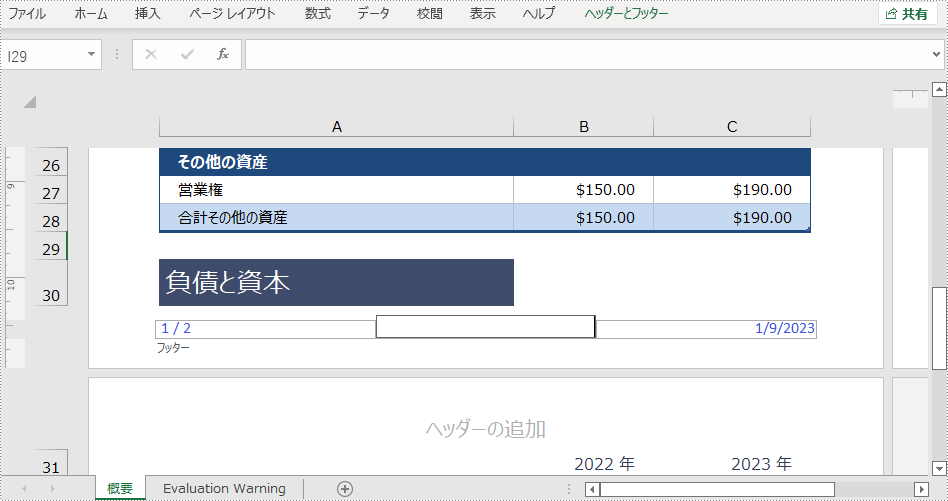
一時ライセンスを申請する
結果ドキュメントから評価メッセージを削除したい場合、または機能制限を取り除く場合は、についてこのメールアドレスはスパムボットから保護されています。閲覧するにはJavaScriptを有効にする必要があります。にお問い合わせ、30 日間有効な一時ライセンスを取得してください。







